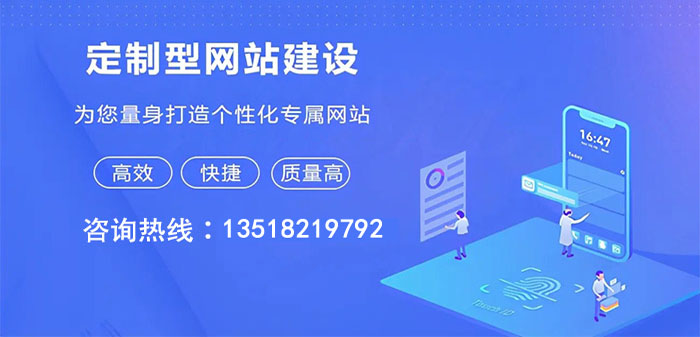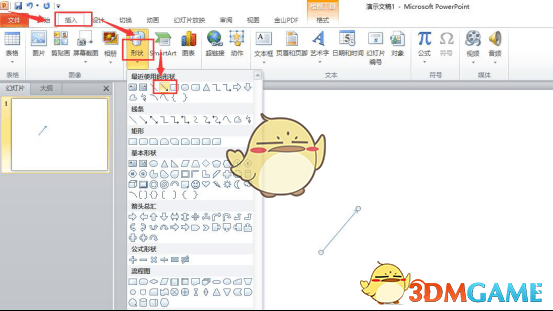- ppt素材小图案:4张精美鲤鱼PPT素材
- ppt背景图片简约清新:两张彩色动感时尚PPT背景图片免费下载
- ppt图片背景:两张华表天安门PPT背景图片
- 工作总结ppt素材:三套卡通元旦新年PPT素材下载
下面的是PPT教程网给你带来的相关内容:
ppt幻灯片怎么设置动画效果:在 PowerPoint 中使用平滑切换
平滑切换功能可将从一张幻灯片到另一张幻灯片的平滑移动具有动画效果。

可对幻灯片应用平滑切换,以在各种对象(如文本、形状、图片、 图形 和艺术字)之间创造移动效果。 但是,图表不会变态。
注意:如果有 365 订阅或正在使用 2019 或 2021 ,则可使用 Morph。 对于使用 365的 网页版订阅者,使用存储在工作或学校 或 365 中的 中的文件时可使用平滑功能。
如何设置平滑切换
若要有效地使用平滑切换,两张幻灯片至少需要一个共同对象;最简单的方法就是复制幻灯片,然后将第二张幻灯片上的对象移到其他位置(或者,复制一张幻灯片中的对象,将它粘贴到另一张幻灯片上), 接着再对第二张幻灯片应用平滑切换,以查看平滑如何自动形成对象的动画并移动对象。 以下是操作方法:
在左侧的缩略图窗格中ppt幻灯片怎么设置动画效果:在 PowerPoint 中使用平滑切换,单击要向其应用切换的幻灯片,该幻灯片应是要在其中添加应用了平滑效果的对象、图片或文字的第二张幻灯片。
在“切换”选项卡上,选择“平滑”。
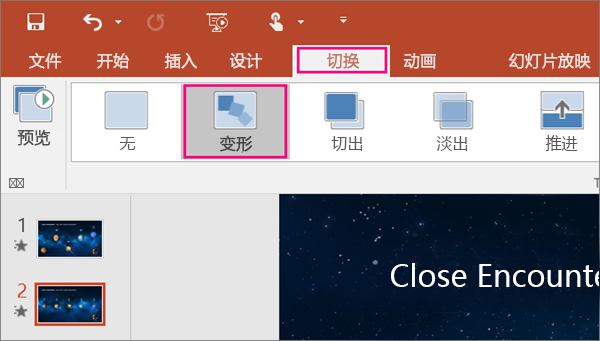
注意:在 for 中,选择“切换”>“切换效果”>“平滑”。
选择“切换”>“效果选项”,选择平滑切换的工作方式。
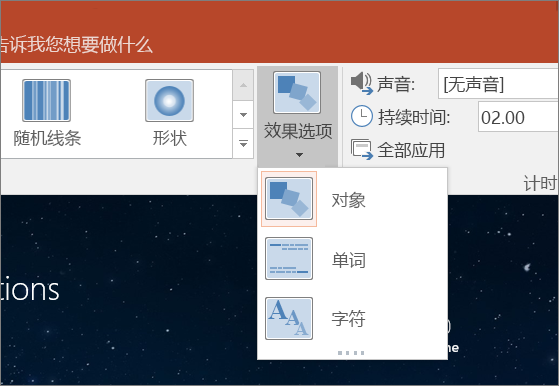
可以选择在幻灯片上四处移动对象、更改颜色、四处移动文字和字符以及执行其他操作。
单击“预览”ppt幻灯片怎么设置动画效果,查看平滑切换的操作效果。

以下是平滑切换如何跨幻灯片无缝将对象制成动画的示例。
这是原始幻灯片:
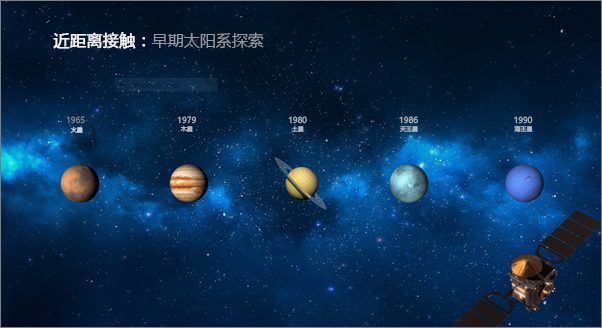
这是具有相同对象且应用了平滑切换的第二张幻灯片。 行星移动,而无需对它们应用单独的动作路径或动画。
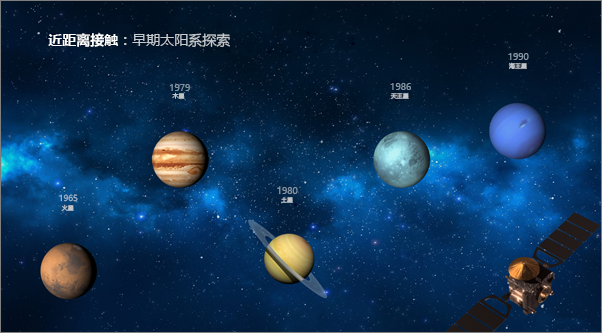
要求
若要创建平滑切换,需要 网页版、 2019 或 365 专属 。 其他版本的 (如下所示)可以播放平滑切换,但无法创建它们。 我们建议你获取 365 订阅,了解最新的 功能,包括平滑。
版本
你可以用平滑功能来做些什么
版或更新版本
for 365 for Mac,15.19 版或更新版本
创建和播放平滑切换
2021
2021 for Mac
创建和播放平滑切换
2019
2019 for Mac
创建和播放平滑切换
2016,通过即点即用1
版本 1511(内部版本 16.0.4358.1000)或更新版本安装
播放平滑切换
2016,通过 安装程序1 (MSI)
内部版本 16.0.4358.1000 或更新版本安装,已安装更新2
播放平滑切换
2016 for Mac
2013
for Mac 2011
2010

2007
播放淡出切换,而不是平滑切换。
网页版
创建和播放平滑切换
for
for iOS
for
创建和播放平滑切换
在这些移动应用中创建平滑切换需要 365订阅。
1 ”。
2 必须安装以下 更新。 没有它们, 2016 无法播放平滑切换,而会播放淡出切换。
我的 是即点即用还是基于 MSI?
打开 应用程序,如 或 Word。
转到“文件”>“帐户”或“ 帐户”。
如果出现“更新选项”项,则为即点即用安装。 如果未显示该项,则为基于 MSI 的安装。
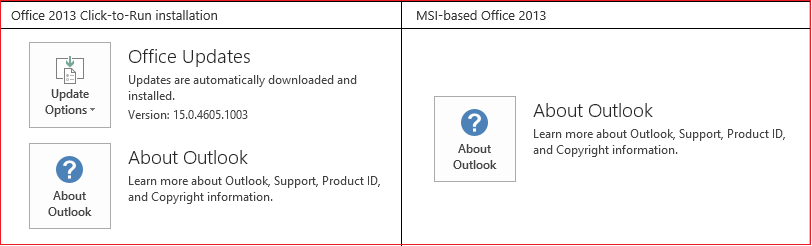
如果用过 中的“神奇移动”功能,会发现平滑功能可以做同样的事情。
另请参阅
在幻灯片之间添加、更改或删除切换
平滑切换:提示和技巧
在 for 中使用平滑转换
在 for Mac、iPad 和 中使用平滑切换
感谢你支持pptjcw.com网,我们将努力持续给你带路更多优秀实用教程!
上一篇:ppt结束语英文:第五讲新闻背景及结语.ppt 14页 下一篇:ppt的动画效果怎么全部应用:ppt动画效果怎么做
郑重声明:本文版权归原作者所有,转载文章仅为传播更多信息之目的,如作者信息标记有误,请第一时间联系我们修改或删除,多谢。